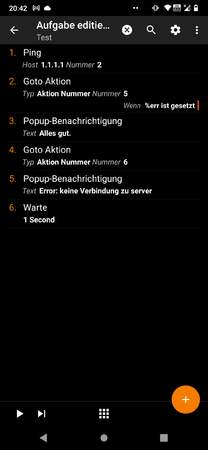coolzero3389
Dauer-User
- 124
Hallo zusammen, hier geht es um eine if Schleife die ich eig noch nie veerwendet habe.
Nutze für mein Androidhandy von meinem Heimanschluss über meinen Server eine VPN , soweit sogut.
Sprich wenn ich z.B. im Auto mit dem Radio verbunden bin über den Wlan AP vom Handy habe ich auch Zugriff auf meine Daten Zuhause, sonst natürlich auch danke der VPN.
Jetzt hatte ich letztens das Problem gehabt , dass meine VPN Zuhause nicht ging, da ich sowiso ohne Musik gefahren bin habe ich es garnicht gemerkt, erst als ich angekommen bin und bin dann halt ohne die VPN weitergesurft.
Jetzt wüsste ich gerne wie ich eine If Regel erstelle die ich vor den Task setze der die VPN aktiviert, dass gegengeprüft wird ob eine Internetverbindung hier verfügbar ist bzw eine Verbindung zum Server der die VPN erstellt z.B. ob sich dieser im Netz befindet, weil wenn dieser nicht im Netz ist geht die Verbindung nicht.
Oder kann man da irgendwie was basteln, dass gegengeprüft wird ob die VPN die aktiviert werden soll über einen Internetanschluss verfügt ?
Vielen dank für Infos
Nutze für mein Androidhandy von meinem Heimanschluss über meinen Server eine VPN , soweit sogut.
Sprich wenn ich z.B. im Auto mit dem Radio verbunden bin über den Wlan AP vom Handy habe ich auch Zugriff auf meine Daten Zuhause, sonst natürlich auch danke der VPN.
Jetzt hatte ich letztens das Problem gehabt , dass meine VPN Zuhause nicht ging, da ich sowiso ohne Musik gefahren bin habe ich es garnicht gemerkt, erst als ich angekommen bin und bin dann halt ohne die VPN weitergesurft.
Jetzt wüsste ich gerne wie ich eine If Regel erstelle die ich vor den Task setze der die VPN aktiviert, dass gegengeprüft wird ob eine Internetverbindung hier verfügbar ist bzw eine Verbindung zum Server der die VPN erstellt z.B. ob sich dieser im Netz befindet, weil wenn dieser nicht im Netz ist geht die Verbindung nicht.
Oder kann man da irgendwie was basteln, dass gegengeprüft wird ob die VPN die aktiviert werden soll über einen Internetanschluss verfügt ?
Vielen dank für Infos